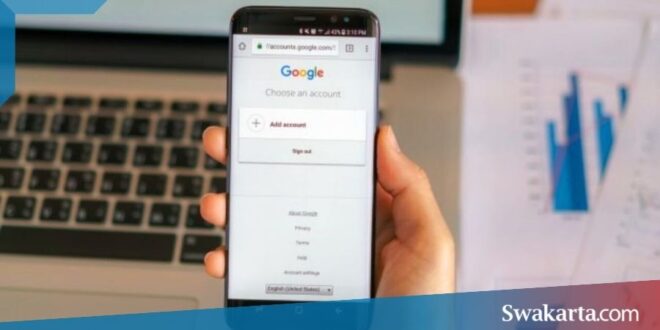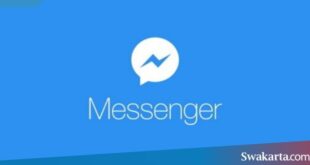Daftar isi
Berikut Cara Mengganti Nama Akun Google Hanya dengan Android
Swakarta.com – Ingin mengganti nama akun google, namun masih bingung cara mengganti nama akun google, agar kalian tak terlalu sibuk mencari satu persatu menu pada gmail hanya mencari cara mengubah nama akun google.
Jangan buang – buang waktu hanya mencari cara mengubah nama akun google sampai menjelajah semua fitur gmail. Memang ada banyak alternatif untuk ubah nama akun email google.

Cara Mengganti Nama Akun Google
Cara yang pertama yang dapat kamu lakukan yaitu lewat menu pengaturan hp, dengan itu kamu bisa kembangkan lagi seperti mengubah akun google, mengubah email utama, mengganti sandi akun google dan mengganti info pribadi akun gamil kamu. Inilah langkah-langkahnya:
- Pertama kamu dapat membuka pengaturan hp kamu.
- Kemudian, cari menu bernama akun atau google dan klik.
- Lalu Pilih menu kelola akun google, posisi nya berada di bagian atas.
- Kemudian Klik info pribadi.
- kemudian Akan muncul data info pribadi kamu, klik menu “NAMA”.
- lalu Ubah nama akun gmil dengan mengisi nama depan dan nama belakang.
- yang terakhir Klik simpan.
Cara Mengubah Nama Akun Google Dengan Gmail
Cara mengganti nama di akun google pada hp bisa juga dengan aplikasi milik google yaitu gmail, cara ubah nama akun google lewat pengaturan hp berbeda nama dan tempatnya.
Jika masih bingung menggunakan pengaturan hp, kamu dapat menggunakan cara lewat aplikasi gmail. Berikut cara mengganti nama email google:
- Pertama kamu dapat membuka software gmail.
- Kemudian Klik gambar profil gmail, yang ada di pojok kanan atas.
- Lalu Pilih kelola akun google kamu.
- Kemudian Klik info pribadi dan pilih menu “NAMA”.
- kemudian Isikan nama depan dan belakang kamu yang benar, lalu klik simpan.
Cara Mengubah Nama Akun Google di Laptop.
Bagi kamu yang pengguna pc, laptop atau komputer sedikit lebih simpel dalam mengubah nama akun email di laptop.
Pada menu dan fiturnya terlihat lebih besar dan jelas yang pastinya memudahkan user untuk mengedit info pribadi seperti nama akun tanggal lahir dan laiinnya.
- Pertama kamu harus Pastikan laptop atau PC terhubung dengan internet.
- Lalu Buka aplikasi google chrome.
- Kemudian Klik foto profil akun email kamu,yang berada di pojok kanan atas.
- kemudian Pilih menu kelola akun google.
- Kemudian ada beberapa opsi pilihan di sebelah kiri, Kemudian pilih menu info pribadi.
- lalu Klik menu nama.
- dan Kemudian Isi nama depan dan belakang dan klik simpan.
Cara Mengubah Akun Google di Android
berikut adalah bagaimana cara mengubah akun google di android dan beralih ke email utama:
- pertama sekali kamu dapat mengunjungi menu atau pengaturan pada hp kamu.
- Kemudian Gulir atau scrool, dan klik menu google atau akun.
- lalu Klik nama email, yang berada paling atas ditandai dengan anak panah kebawah.
- dan kemudian Pilih akun google atau gmail yang akan di ubah.
Cara Mengubah Email Utama.
Untuk mengubah email utama di aplikasi play store atau play game cukup mudah, seperti kamu dapat beralih atau ganti email di aplikasi gmail.
- kamu dapat buka aplikasi yang akan di ubah, misalnya google chrome.
- kamu dapat Pastikan google chrome berada di tampilan bagian awal.
- Kemudian Klik foto profil akun gmail.
- dan Klik email akun google kamu, yang berada di paling atas.
- kemudian Klik logout dan nonaktifkan sinkronisasi kemudian klik lanjutkan.
- dan Kemudian kamu akan dialihkan ke menu setelan, pada menu setelan kamu dapat klik pilih akun lain.
- dan Pilih akun yang akan di ubah menjadi email utama.
- dan Langkah terakhir klik ya, saya setuju.
 Warta Berita Terkini Kumpulan Berita dan Informasi dari berbagai sumber yang terpercaya
Warta Berita Terkini Kumpulan Berita dan Informasi dari berbagai sumber yang terpercaya